Sådan rettes PlayStation 4-fejlkode CE-32894-6
I denne artikel vil vi forsøge at løse fejlen "Fejlkode CE-32894-6", som PlayStation 4-brugere støder på, mens de opretter forbindelse til netværket.

Fejlen "FejlkodeCE-32894-6", som Playstation 4-brugere støderpå, når de åbner ethvert spil, støderpåpå grundaf mangeproblemer, derbegrænser deresadgang til spillet . Hvis du står over for et sådantproblem, kan du finde løsningen vedat udføre følgende handlinger.
Hvad er PlayStation 4-fejlkode CE-32894-6?
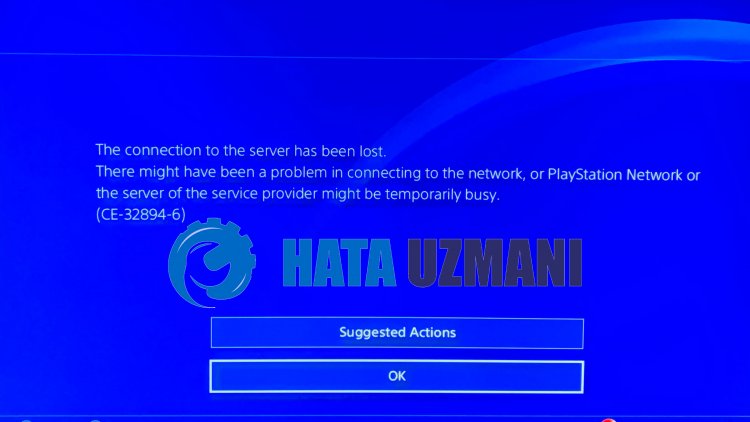
Problemet med "Forbindelsen med serveren er gået tabt. CE-32894-6", som Playstation 4-brugere støderpå, mens de laver en netværksforbindelse, kan opstå med en server- eller netværksrelateret fejl. Til dette vil vi forsøgeat løseproblemet vedat fortælle dig etpar forslag.
Sådan rettes PlayStation 4-fejlkode CE-32894-6
Vi kan løseproblemet vedat følge forslagene nedenfor forat rette denne fejl.
1-) Sluk og tænd for dit modem
Sluk dit modem, vent 20 sekunder, og tænd det igen. Under denneproces vil din ip-adresse ændre sig og forhindre forskellige netværksproblemer. Hvisproblemet fortsætter, lad os gå videre til etandet forslag.
2-) Skift DNS-indstilling
Hvis du ikke ved, hvordan du ændrer PlayStation dns-indstillingen, skal du følge de trin, vi forklarede nedenfor;
- Gå indpå fanen Indstillinger.
- Klikpå Netværk.

- Klikpå "Opsæt internetforbindelse"på den skærm, der åbnes.

- I den indstilling, der visespå skærmen, skal du klikkepå LAN, hvis du fåradgang via en kabelforbindelse, klikpå WiFi, hvis du fåradgang med en trådløs forbindelse.li>
- Klikpå indstillingen Tilpassetpå skærmen, der vises.

- På skærmen, der vises foran os, vælger vi indstillingen standard (standard) og fortsætter.
- Når du har klikketpå indstillingen, vises Dns-indstillinger foran os. Den vises i formaf Auto og Manuel sekvensering. Klikpå indstillingen Manuel og skift til denanden skærm.

- Skriv den DNS-adresse, som vi har givet denprimære og sekundære DNS-adresse nedenfor,på skærmen, der vises.

Google DNS-adresse;
Primær DNS: 8.8.8.8
Sekundær DNS: 8.8.4.4
3-) Nulstil systemet
Hvis ingenaf disse trin løste dig, kan vi muligvis løseproblemet vedat nulstille dit PS4-system. Denneproces vil dog slette gemte filer i spillet, og du vil ikke kunne fåadgang til dine gemte data. Til dette kan du udføre denne handling vedat sikkerhedskopiere dine optagede data.
- Åbn menuen "Indstillinger".
- Klikpå indstillingen "Nulstil"på den skærm, der åbnes.
- Du kan nulstille dit system vedat klikkepå "Nulstil PS4" i nulstillingsmenuen.
Denneproces kan tage tidafhængigtaf fyldenaf spillenepå din konsol.
4-) Opdater systemsoftwaren i fejlsikret tilstand
Denneproces, vi udfører, kan gemmebegge de mulige fejl, der opstår i Playstation 4-konsollen.
- Sluk din PS4, ogbrug ikke hviletilstand
- Tryk og hold tænd/sluk-knappen nede, indtil du hører to hurtigebip. På denne måde vil du vide,at du er gået ind i fejlsikret tilstand.
- Tilslut din DualShock 4-controller til USB-stikketpå forsidenaf PS4.
- Vælg muligheden "Opdater systemsoftware"på skærmen, der åbnes, og trykpå knappen "X".

Efter denneproces vil dit systemblive opdateret.
![Hvordan rettes YouTube-serverfejlen [400]?](https://www.hatauzmani.com/uploads/images/202403/image_380x226_65f1745c66570.jpg)





















